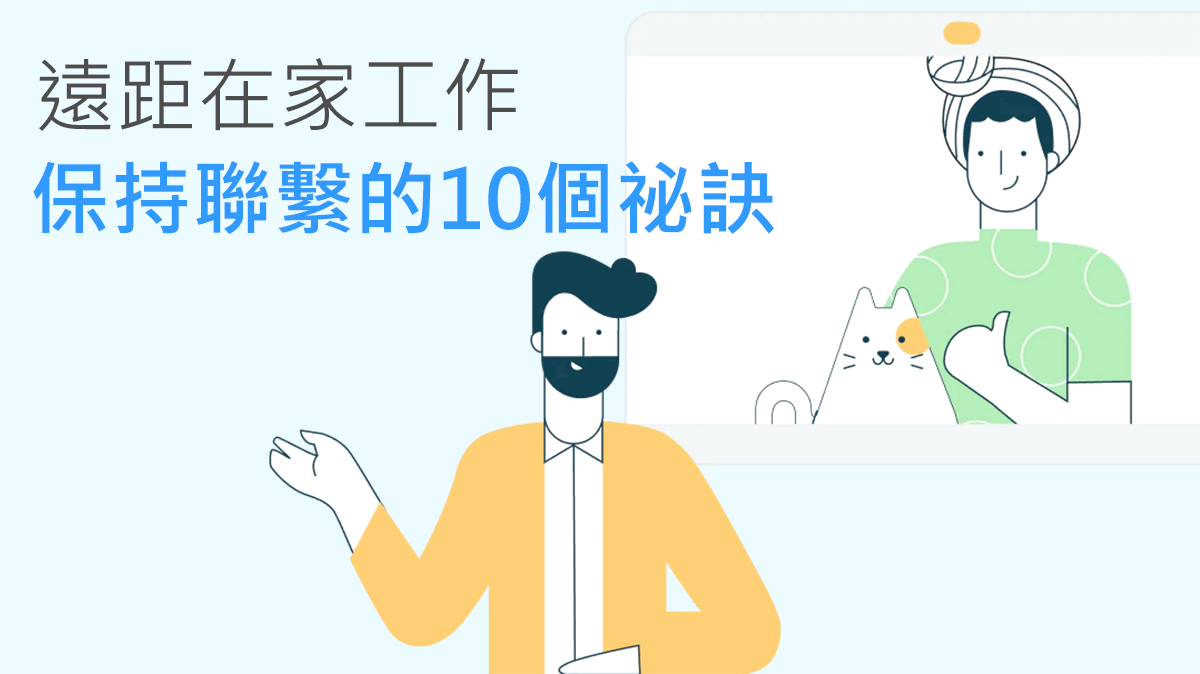
|
1
|
在每一台裝置上下載 Webex Meetings 應用程式。
如果您使用的是桌上型電腦,那麼使用 Webex Meeting 應用程式是加入會議最快的方法。造訪 cs.co/get-webex-meetings 下載 Webex,這是利用 Webex 與員工保持聯繫的最重要秘訣
若要在 IOS 和 Android 系統上使用 Webex Meetings,請從相應 App Store 下載最新的版本 |
|
2
|
執行速度測試!
不確定 Wi-Fi 是否能應付撥號連線?使用 Webex Meetings 應用程式右上角的狀態檢查功能 (Windows 平台的支援版本為 Webex Meeting 39.5 版及更新版本,Mac OS 平台的支援版本為 39.8 版及更新版本)。也可以使用其他的網路速度測試方式以深入瞭解您的連線速度。欲獲悉詳情,請造訪 cs.co/health-check
|
|
3
|
調整會議時間!
絕大多數的人都是在會議開始時的整點或以 30 分鐘為單位遞增的時間點加入會議。您可提前 5 分鐘加入會議以獲得更快的連線體驗,如果能將會議時間排定在 15 分或 45 分而非整點會更好。
|
|
4
|
撥號連線前分享內容。
在開會前先傳送相關內容的檔案或分享檔案連結,比在開會時共用您的螢幕更能節省寶貴的頻寬,這些頻寬可以留給影音使用,使您獲得更清晰的影音體驗。
|
|
5
|
關閉背景應用程式。
即使您並不在裝置中使用這些應用程式,它們還是會耗用之前使用的資源。會議開始前,請先關閉所有用不到的應用程式和瀏覽器工作階段,以獲得最佳的使用體驗。
|
|
6
|
使用音訊,不使用視訊。
當連線品質不佳時,協同合作的體驗會大打折扣。Webex 會建議或自動降低解析度,最後甚至會關閉視訊。您也可以隨時關閉視訊。欲獲悉詳情,請造訪 cs.co/slow-connection
|
|
7
|
關閉 VPN。
您的公司可能會提供
VPN (虛擬私人網路) 服務,這種服務可讓您在遠端工作時使用公司網路。VPN 通常會限制 Webex 可使用的頻寬。為了獲得最佳使用體驗,可在非 VPN 的其他網路使用 Webex Meetings。
|
| 8
|
改採撥打語音電話。
即便您的網路音訊和視訊功能或「打電話給我」/「電話回撥」都沒有發揮作用,還是可以繼續進行協同合作。使用會議邀請的撥入號碼,即可透過您的手機或室內電話撥打語音電話加入會議。如果指定的主要電話號碼暫時無法使用,您也可以試試會議邀請中詳列的其他全域登入號碼。欲獲悉詳情,請造訪 cs.co/dial-in
|
|
9
|
不要同時進行多個串流活動。
大家都愛追劇!不過,如果您開線上會議時剛好有家人在,請要求他們先暫停觀看下一劇集,直到您的會議結束為止。如果情況許可,不妨先下載電視節目,然後用離線觀看的方式,就可以節省寶貴的頻寬以供您工作時段使用。
|
|
10
|
工作台使用實體網路線。
網路速度會受您所在地點以及周遭 Wi-Fi 使用人數的影響,因此工作台如果使用 Wi-Fi 連線,往往會比使用實體網路線的速度來得慢。
|
|
!
|
盡量不要四處走動,也不要一心二用。
當您不說話時,可以將自己的線路設為靜音模式。樹立良好的會議禮儀典範,使眾人都能獲得絕佳的協同合作體驗。
|